4:Android端末にインストールする
1.Google Play(ストア)で「Absolute Secure Access」を検索し、インストールします。
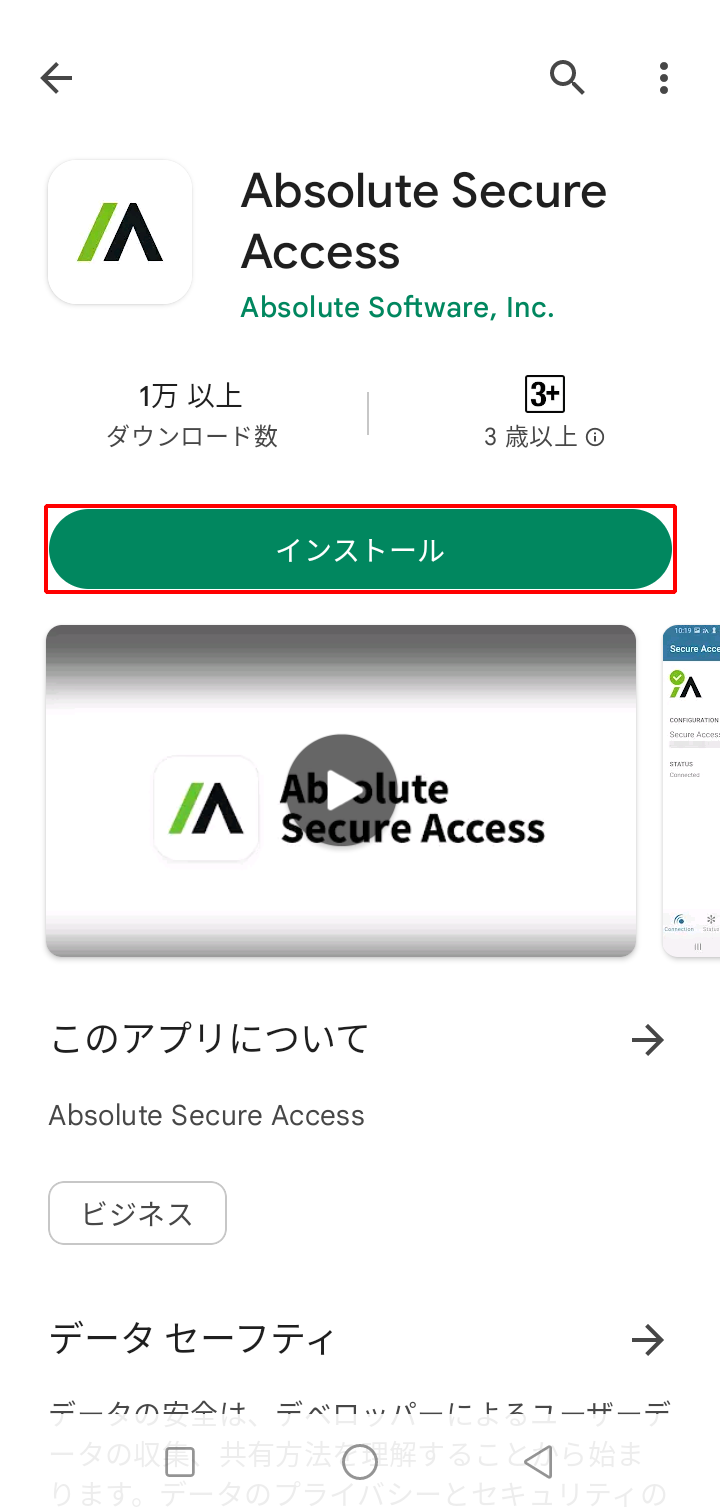
2.「Absolute Secure Access」のアイコンをタップして起動します。
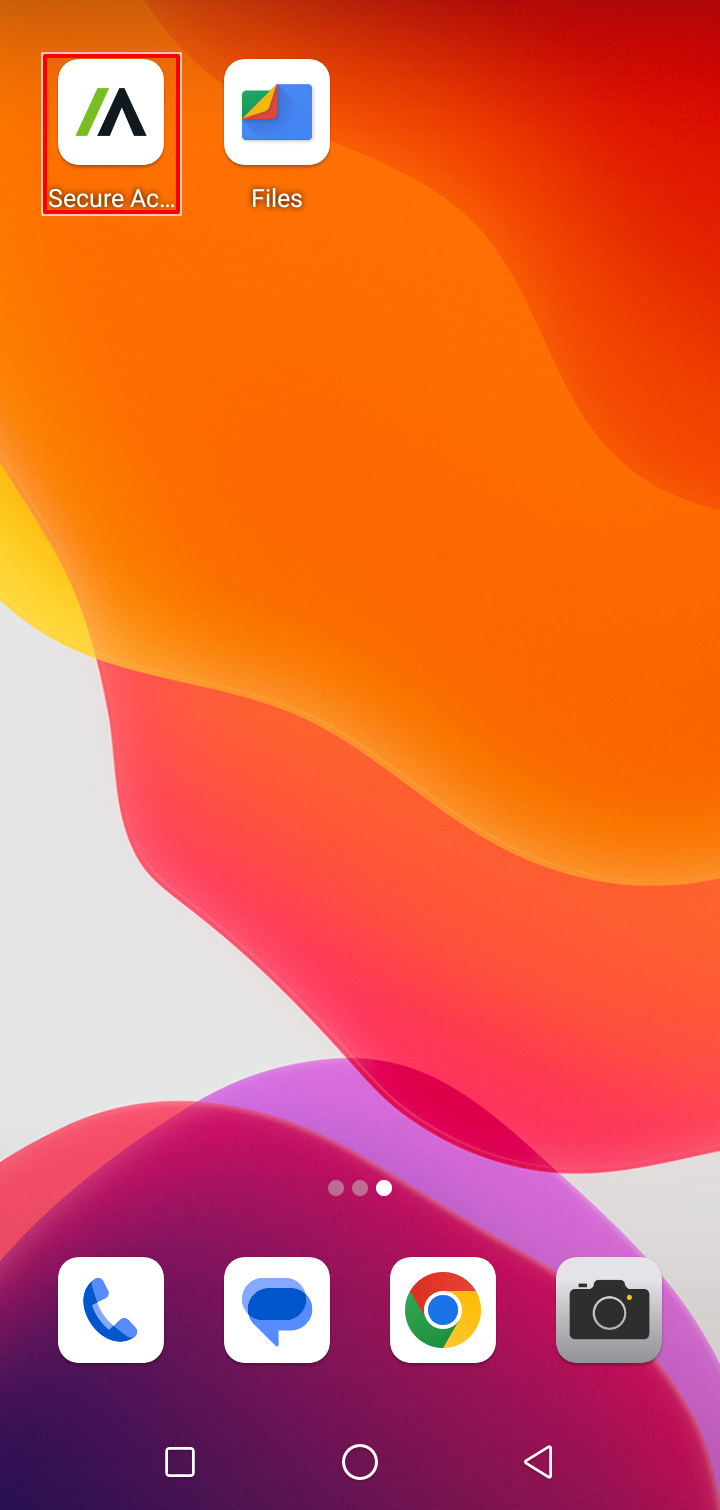
「Secure Access」画面が開きます。
3.「構成を作成…」をタップします。
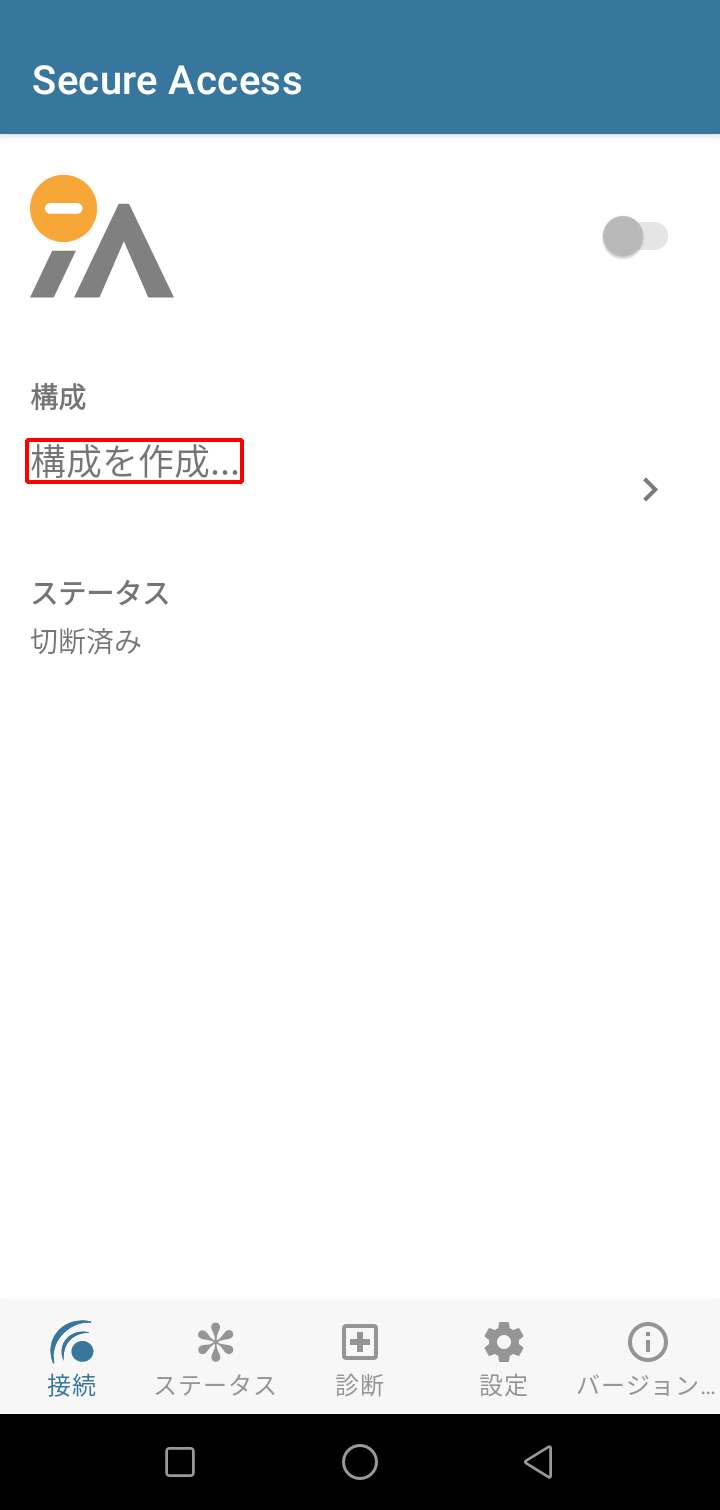
4.「説明」に「FXM Service VPN」、「サーバー名またはIPアドレス」にMobilityサーバのDNSレコードを入力します。DNSレコードについては、『デリバリ完了通知書』をご覧ください。
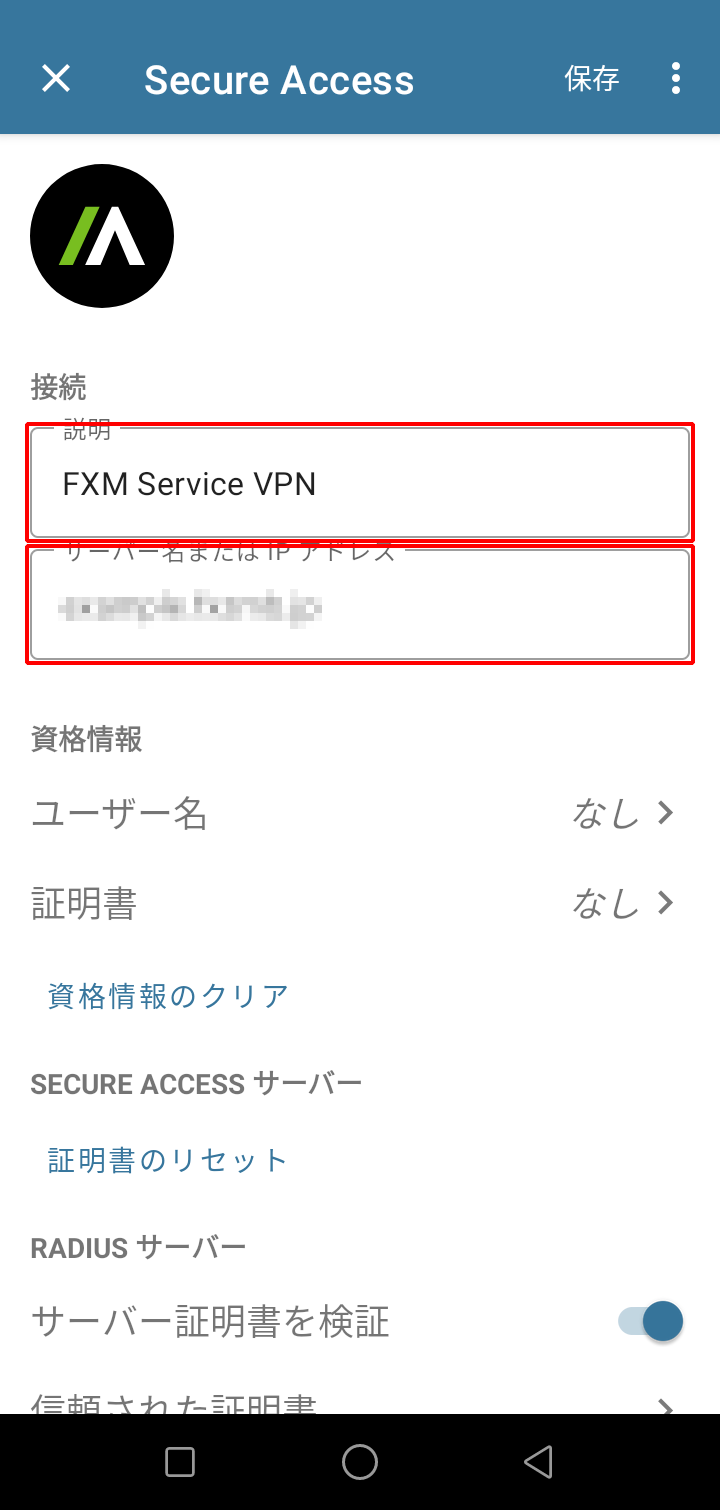
5.「ユーザー名」の「なし」をタップします。
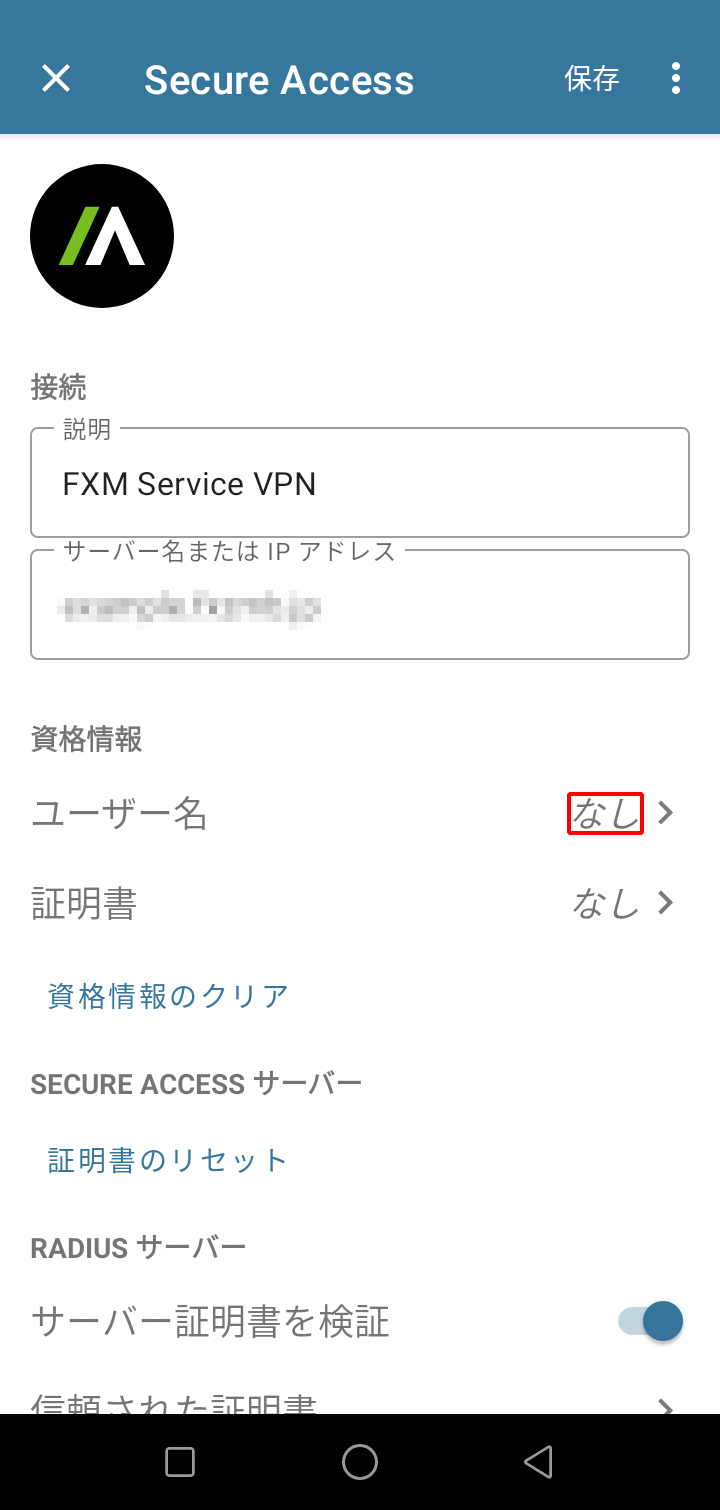
6.Absoluteの利用者として登録したユーザ名、パスワード、及びドメインを各欄に入力し、「←」をタップします。
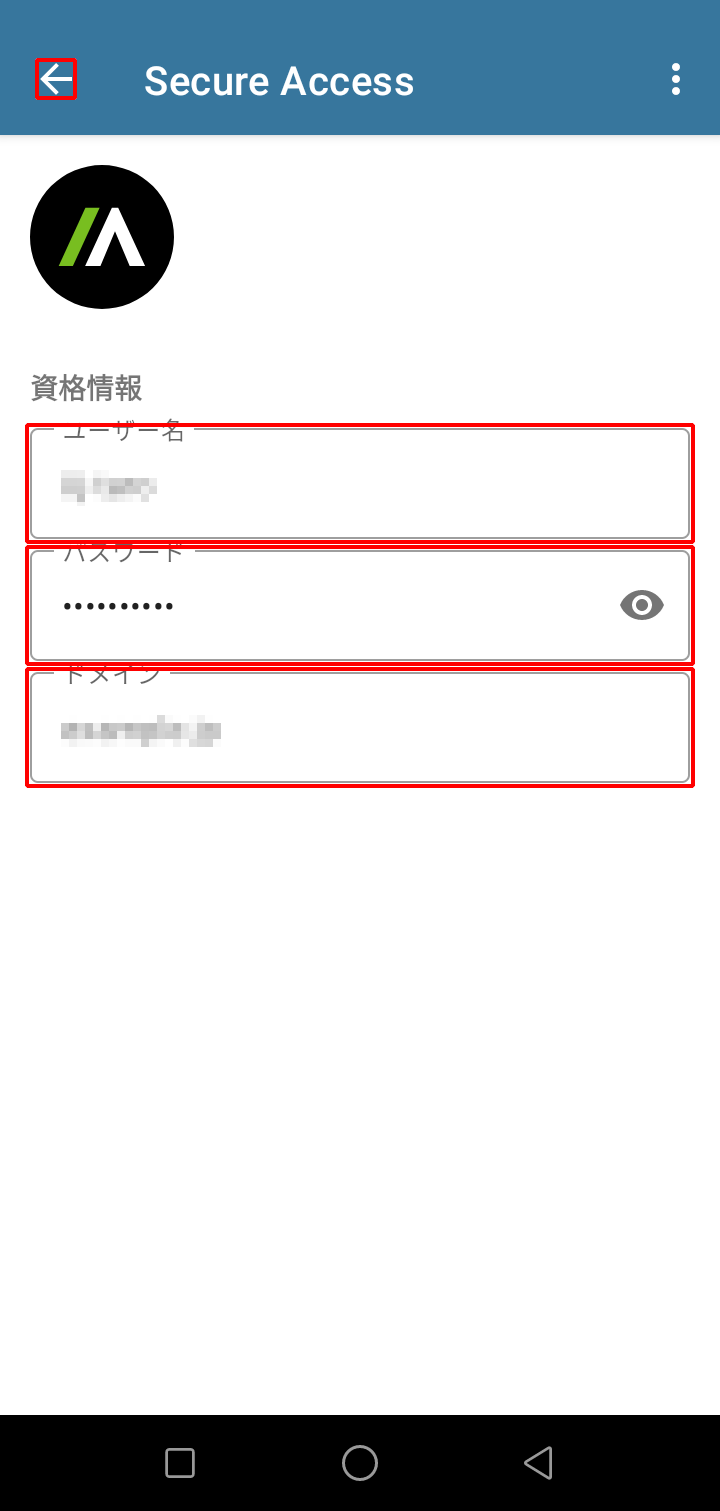
7.「保存」をタップします。
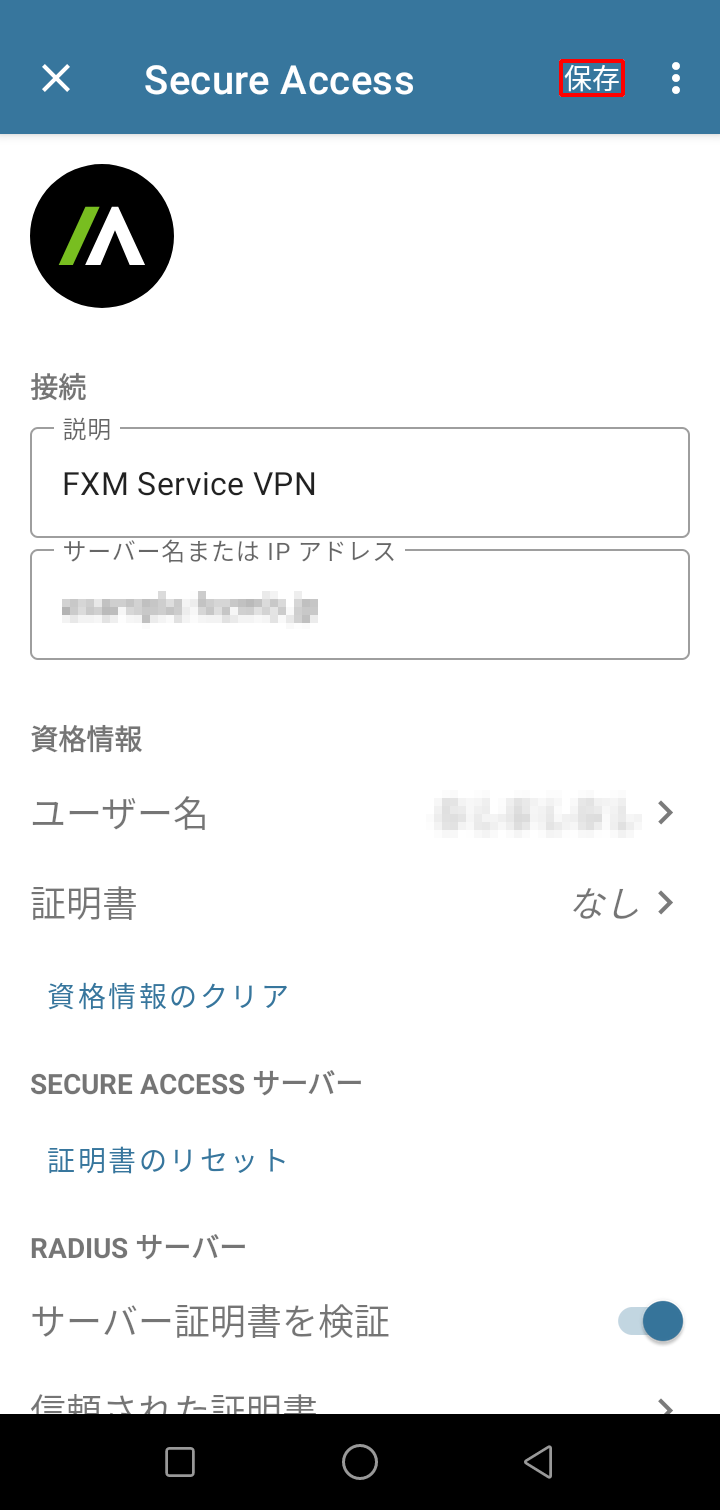
8.スイッチをタップしてONにします。
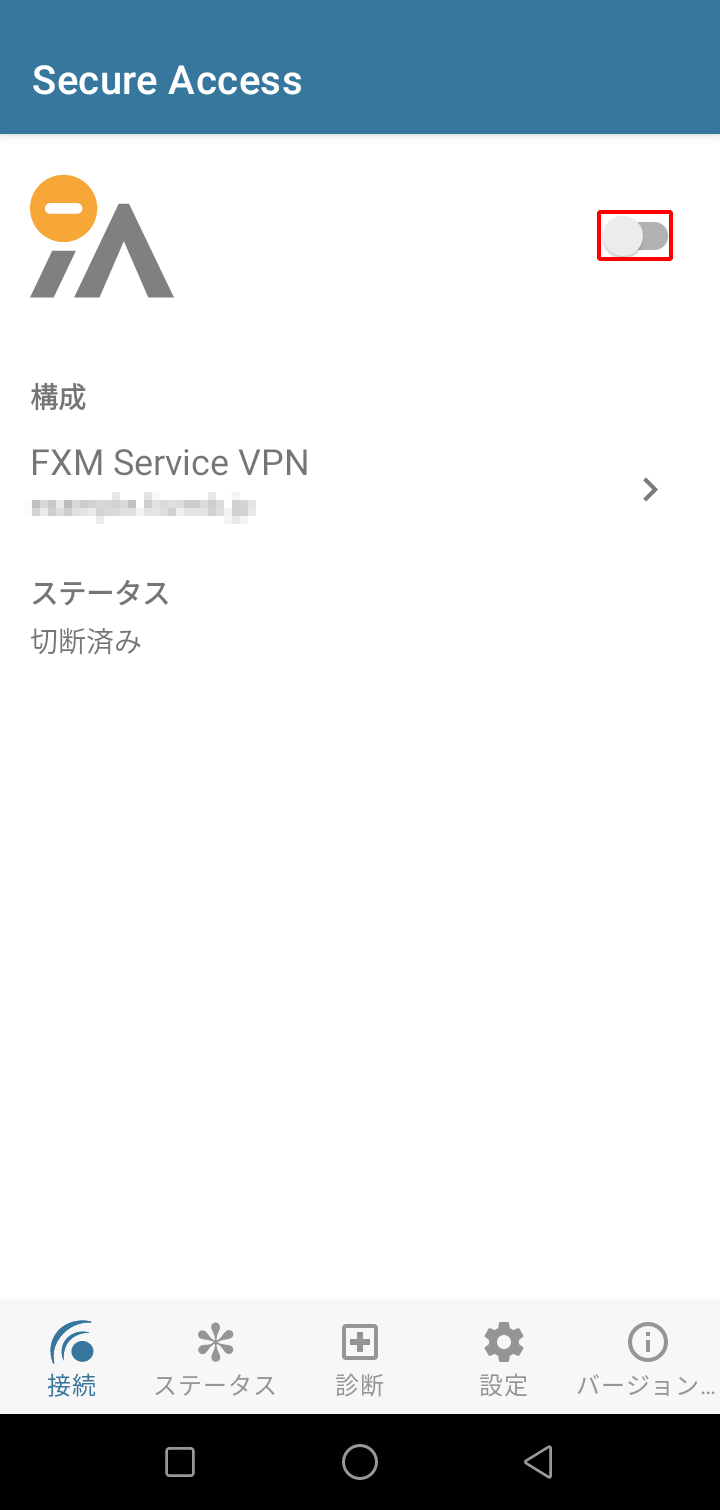
9.VPNの接続が始まるとSecure Accessのアイコンの左上が動作し、「ステータス」が「接続中…」と表示されます。
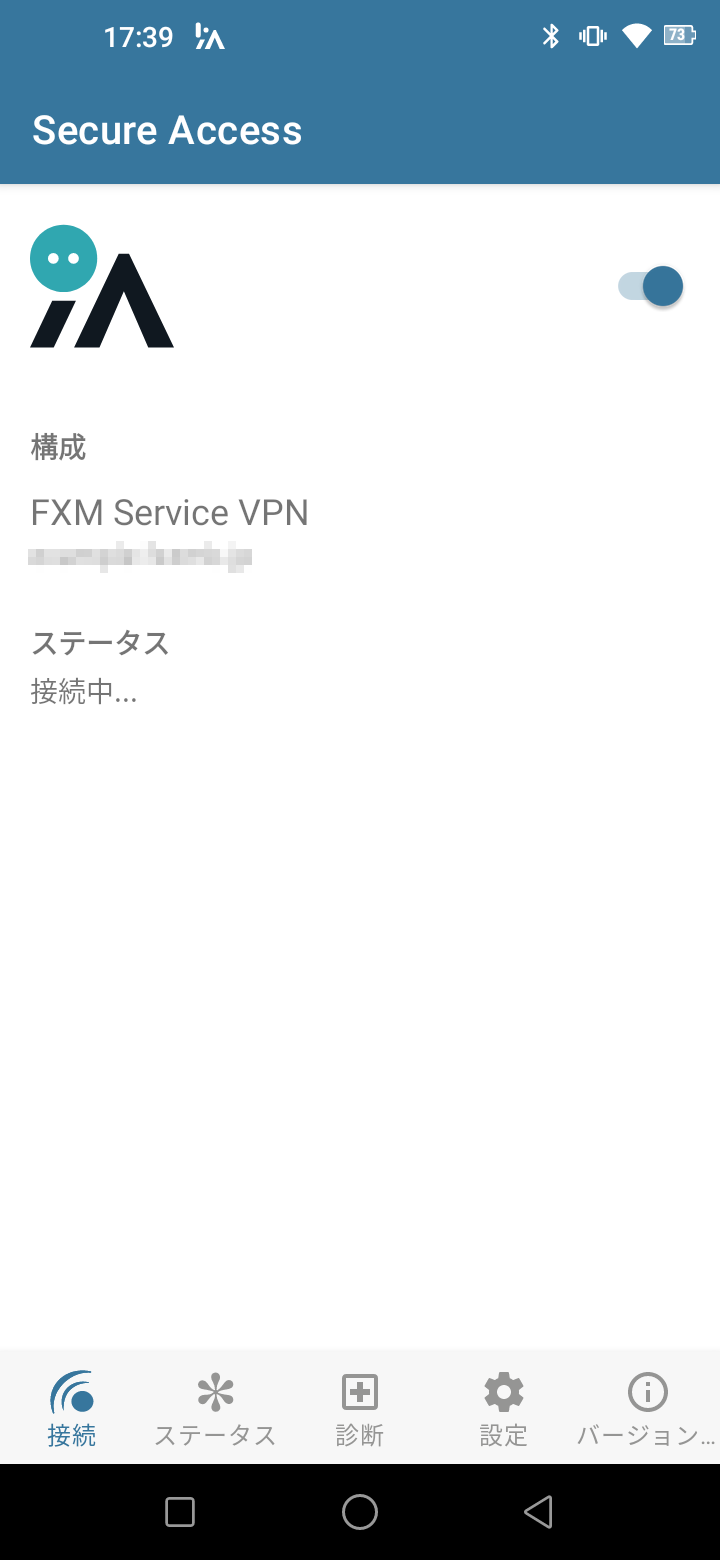
10.「OK」をタップします。
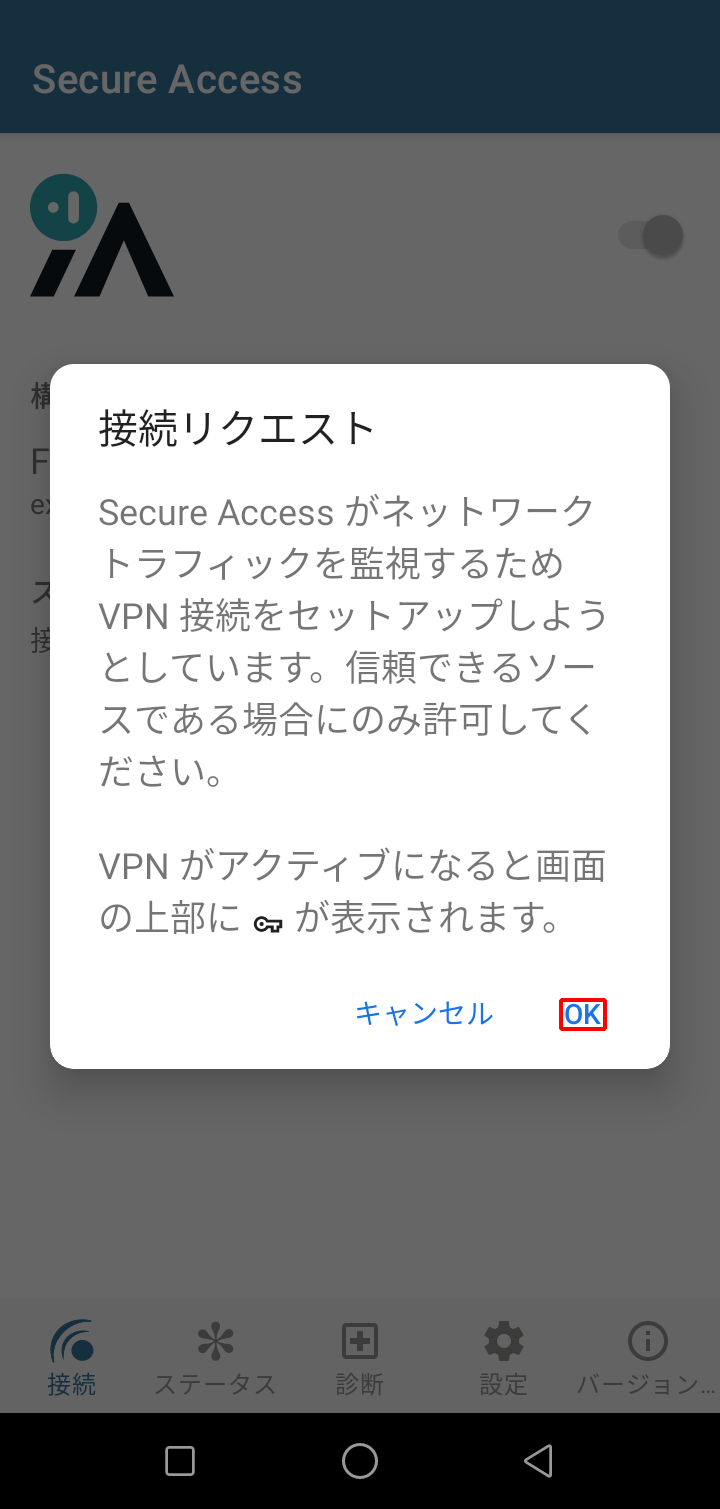
11.VPNに接続され、Secure Accessのアイコンの左上が緑色になり、「ステータス」が「接続済み」と表示されたことを確認します。
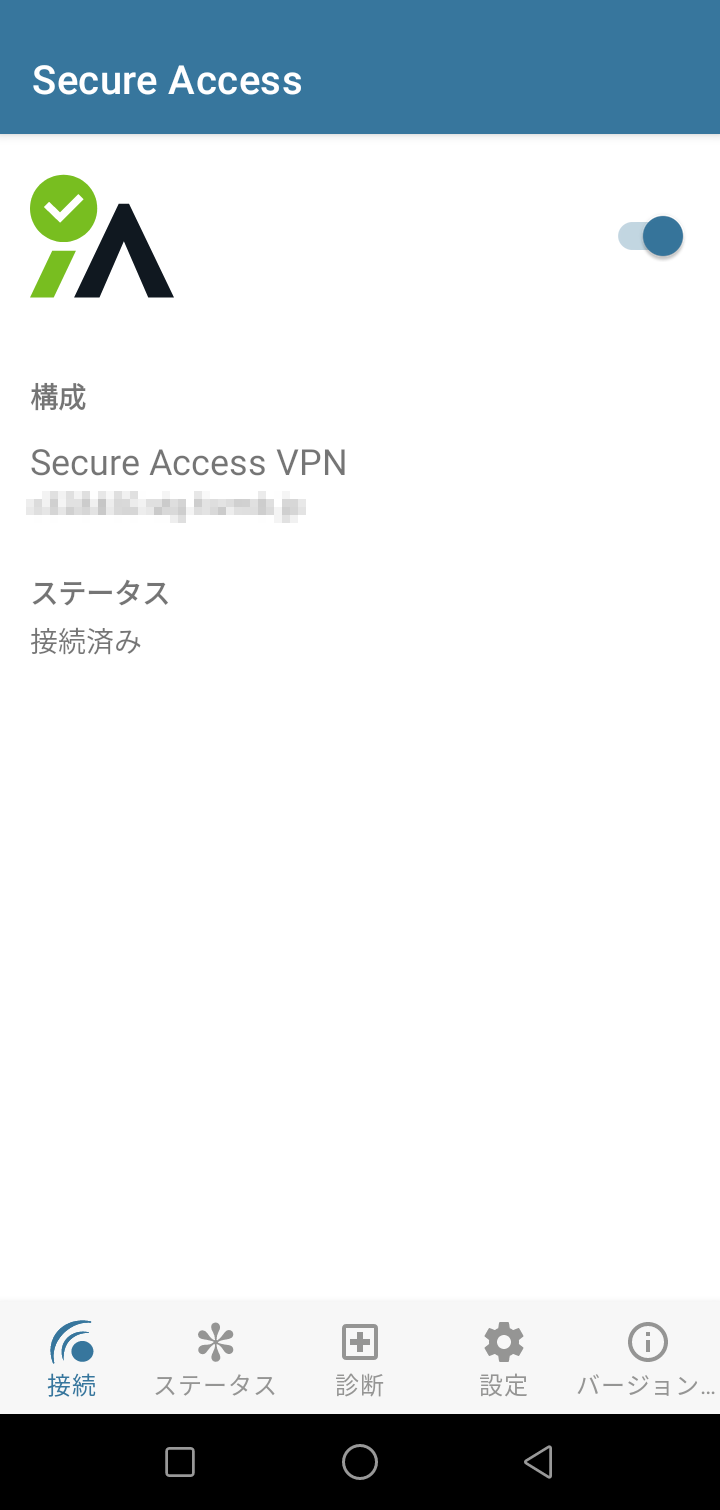
【参考】Secure Accessクライアントで接続するリージョンを切り替える
Android端末のSecure Accessクライアントで接続するリージョンを切り替える場合は、「FXM Service VPN」の「サーバー名またはIPアドレス」を切り替えたいリージョンの接続用DNSレコードに変更してください。DNSレコードは、『デリバリ完了通知書』をご覧ください。